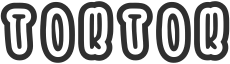iPhone을 사진에 사용하는 방법에는 여러 가지가 있습니다. 가장 좋은 방법은 iPhone 카메라 앱을 사용하는 것입니다. iPhone 카메라 앱마다 다른 기능을 수행하기 때문에 사진 요구 사항을 충족하려면 둘 이상이 필요할 것입니다.
그러나 최고의 iPhone 카메라 앱은 무엇입니까? 이것은 모두 당신의 독특한 작업 스타일에 달려 있으므로 계속해서 다음 사진 조수를 찾으십시오.
이러한 최고의 iPhone 카메라 앱 각각에 유사한 기능이 많이 있으므로 iPhone에 가장 적합한 카메라 앱을 결정하는 것은 어디에서 시작하고 카메라에서 무엇을 얻고자 하는지에 따라 결정됩니다.
1. Adobe Lightroom

장점:
- 사진의 과다 노출을 실시간으로 보정합니다.
- 필터가 내장되어 있습니다.
- 클라우드 스토리지가 내장되어 있습니다.
- RAW 파일 및 사전 설정과 함께 작동하는 환상적인 사진 편집기.
단점:
- 추가 유료 콘텐츠가 있습니다.
최고의 iPhone 카메라 앱 중 하나인 Adobe Lightroom은 iPhone 및 iPad에 대한 RAW 지원을 최초로 받은 앱 중 하나입니다. 응용 프로그램에 내장된 카메라를 사용하여 이 형식으로 사진을 찍기만 하면 됩니다.
Lightroom Camera에는 자동 및 프로의 두 가지 모드가 있습니다. 자동 모드에 집착하지 않고 자연광에서 일상적인 거리 사진을 잘 처리한다고 말할 수 있습니다. 노출, ISO, 셔터 속도 및 필터와 같은 모든 표준 설정은 프로 모드에서 사용할 수 있습니다.
이 iPhone 카메라 앱의 더 흥미로운 기능 중 하나는 이미지에서 과다 노출 영역을 자동으로 강조 표시하는 것입니다. 이 모드를 활성화하면 이미지에서 과다 노출을 쉽게 제거할 수 있습니다. “격자” 및 “수준” 도구를 사용하여 보다 전문적인 결과를 얻을 수 있습니다. 사진 요소의 균형을 완벽하게 유지하고 구성하는 데 사용할 수 있습니다.
Adobe Photography Plan 구독이 있는 경우 촬영한 모든 사진이 Mac의 Lightroom Desktop으로 자동 전송됩니다. 또한 수백 메가바이트를 절약할 수 있는 클라우드 스토리지의 이점도 누릴 수 있습니다.
2. VSCO

장점:
- 셔터 속도와 ISO 설정을 제어하는 기능이 유리합니다.
- 화이트 밸런스는 조정 가능합니다.
- 별도의 초점 및 노출 포인트를 추가할 수 있습니다.
- 초점과 노출은 수동으로 조정할 수 있습니다.
단점:
- 많은 설정에는 유료 구독이 필요합니다.
- 구형 스마트폰에서는 앱이 지연될 수 있습니다.
VSCO는 필터가 많은 전문 모바일 편집기일 뿐만 아니라 최고의 iPhone 카메라 앱 중 하나이기도 합니다. 이 앱에는 셔터 속도, ISO, 사용자 정의 화이트 밸런스 및 노출을 제어하는 기능을 포함하여 많은 옵션이 있습니다. 수동 초점 및 RAW 파일 지원은 고급 사용자도 사용할 수 있습니다.
노출 슬라이더는 가장 유용한 VSCO iOS 카메라 앱 도구 중 하나입니다. 역동적인 장면에서 매우 유용합니다. 느린 셔터 속도는 모션을 느리게 하는 반면 빠른 셔터 속도는 장면의 움직임을 흐리게 합니다. 이 슬라이더와 다른 슬라이더는 화면 하단에서 찾을 수 있습니다.
화이트 밸런스 설정은 VSCO에서 제공하는 또 다른 효과적이고 유용한 기능입니다. 하나의 슬라이더로 따뜻한 색과 차가운 색을 제어할 수 있습니다. 주황색 색조로 사진을 부드럽게 하거나 파란색 색조로 사진을 차갑게 만듭니다.
필요한 장면 개체/세부 사항을 클릭하여 초점과 노출을 설정합니다. 그러나 초점과 노출 포인트를 분리할 수 있다는 점에서 약간의 차이가 있습니다. 이렇게 하면 다른 부분의 노출을 유지하면서 이미지의 한 부분에 쉽게 초점을 맞출 수 있습니다.
3. Camera+ 2
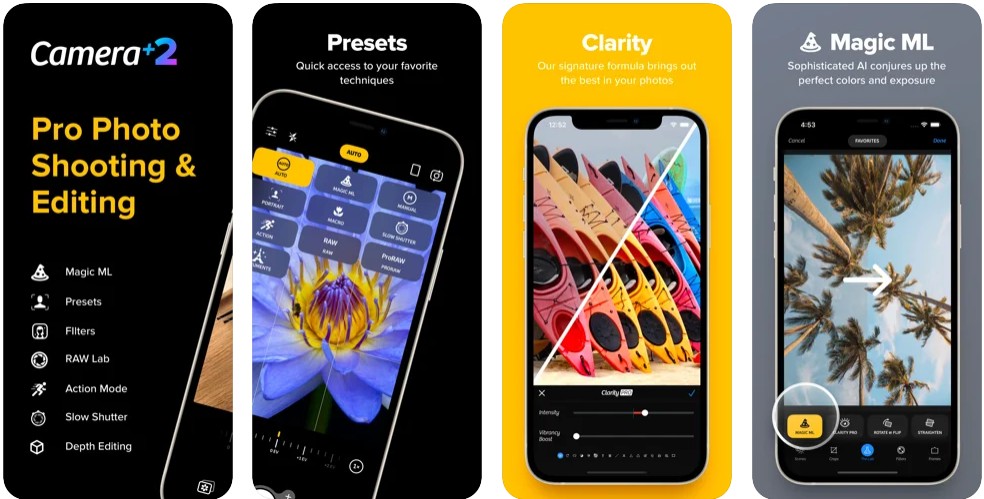
장점:
- 슬로우 셔터 모드를 사용할 수 있습니다.
- 매크로 모드는 클로즈업에 유용합니다.
- 셔터 속도, ISO 및 화이트 밸런스는 모두 수동으로 조정할 수 있습니다.
- 세로 편집기 내장.
단점:
- iPhone에 2개 미만의 카메라가 있는 경우 기능의 절반이 제거됩니다.
- 이미지 편집기 기능은 고급 iPhone 카메라 앱에서 볼 수 있는 기능보다 열등합니다.
Camera+ 2의 가장 일반적인 기능은 긴 셔터 속도, 매크로 촬영 및 잘 설계된 인물 모드입니다. iPhone 카메라 앱에는 셔터 속도, ISO, 화이트 밸런스, 초점 및 노출을 포함하여 VSCO와 동일한 수동 설정이 포함되어 있습니다.
눈에 띄는 기능과 관련하여 최대 30초의 셔터 속도를 언급할 수 있습니다(이것은 iPhone용 최고의 카메라 앱 목록에서 가장 긴 셔터 속도입니다). 이 모드를 사용하면 물이 부드럽고 “실크”처럼 보이는 폭포의 아름다운 여름 장면을 캡처할 수 있습니다.
두 개 이상의 렌즈(광각 및 망원)가 있는 iPhone이 있는 경우 다른 이미지 편집기 기능인 “인물” 모드를 활용할 수 있습니다.
배경 흐림의 강도를 제어하는 기능은 이 모드의 기능 중 하나입니다. 인물 사진의 전경과 배경을 별도로 편집할 수도 있습니다. 예를 들어 전경 개체에 영향을 주지 않고 배경색이나 밝기를 변경할 수 있습니다.
클로즈업 촬영 시 “매크로” 촬영 모드를 사용하면 더 나은 초점과 선명도를 얻을 수 있습니다. 초점 추적을 사용하여 프레임을 가로질러 움직이는 피사체에도 초점을 유지합니다. 이 iPhone 카메라 앱에는 역동적인 장면을 위한 버스트 모드가 내장되어 있어 필요한 순간을 캡처하고 저장할 수 있습니다.
4. Halide

장점:
- 더 자세한 설정.
- 간단한 스와이프 관리.
- 사용자 친화적인 디자인의 수동 초점.
- 최대 15초의 셔터 속도가 가능합니다.
단점:
- 추가적인 이미지 후처리를 위한 에디터가 없는 것이 단점입니다.
- 인터페이스에 너무 많은 도구가 있습니다.
Halide iOS 카메라 앱에는 호출/사용할 수 있는 수많은 버튼, 기능 및 도구가 있으므로 처음부터 짧은 가이드를 무시하지 마십시오. 노출과 초점에서 ISO 및 셔터 속도에 이르기까지 모든 것을 앱을 사용하여 사용자 정의할 수 있습니다.
특히 Depth Peaking 기능이 마음에 듭니다. 사진의 3차원 깊이 구조를 기반으로 사진의 주제를 분석하여 작동합니다. 물론 이 기능을 사용하려면 듀얼 렌즈 Apple 전화가 필요합니다.
고급 설정에서는 RAW 이미지를 처리하고 저장하는 방법을 제어할 수 있습니다. 이 최고의 카메라 앱 iPhone이 언제 TIF 및 JPG 파일을 사용해야 하는지 지정할 수도 있습니다.
화면을 손가락으로 스와이프하여 실시간으로 노출을 조정할 수 있어 매우 편리합니다. 히스토그램을 사용하여 수정 사항을 다시 확인할 수도 있습니다. 왼쪽/오른쪽으로 스와이프하여 자동 초점에서 수동 초점으로 전환하는 간단한 방법도 있습니다. 이것은 수십 개의 탭 사이를 전환할 필요가 없기 때문에 매우 편리하고 빠릅니다.
Lightroom 또는 VSCO iPhone 카메라 앱과 비교하여 Halide에는 추가 사진 후처리를 위한 편집기가 없지만 유용한 기능인 샷 리뷰어가 있습니다. 사진 축소판을 클릭하면 앱에 셔터 속도, ISO 데이터, 이미지 형식 및 시간과 같은 중요한 메타데이터가 표시됩니다.
5. ProCamera
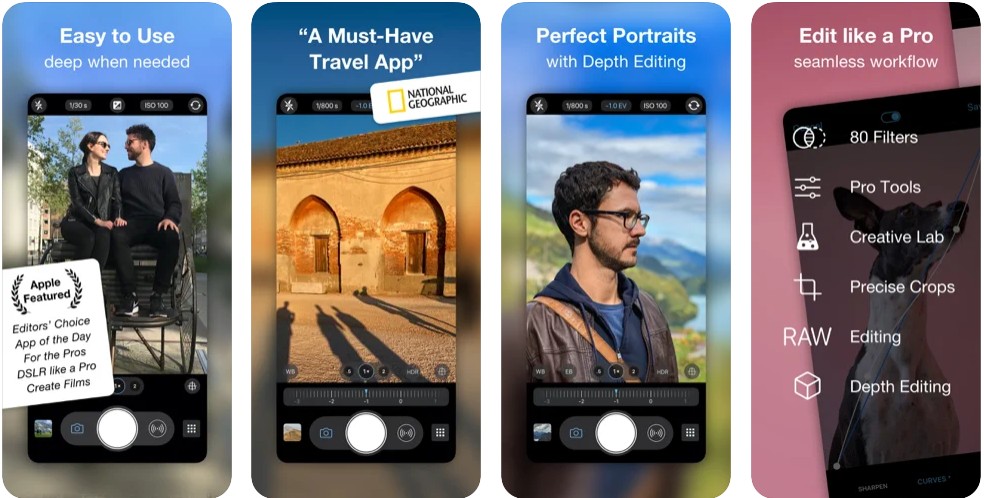
장점:
- 흐림 강도를 조절할 수 있는 인물 사진 모드는 플러스입니다.
- 셔터 속도, ISO 및 화이트 밸런스는 모두 수동으로 조정할 수 있습니다.
- JPEG, RAW, TIFF 및 HEIF 형식이 모두 지원됩니다.
- 세로 깊이를 제어할 수 있는 내장 이미지 편집기.
단점:
- 추가 유료 콘텐츠가 있습니다.
- 초보자에게는 복잡해 보일 수 있습니다.
ProCamera를 사용하면 iPhone의 사진과 비디오를 완벽하게 제어할 수 있습니다. 셔터 속도, ISO, 초점 및 기타 설정을 변경할 수도 있습니다. 화이트 밸런스 도구가 위에서 언급한 Apple 카메라 앱보다 우수하다고 생각합니다.
실제로 따뜻한 색과 차가운 색 외에도 녹색과 자주색 색조를 사용할 수 있습니다. 모든 것이 실시간으로 진행된다는 점을 감안하면 상당히 유용한 기능입니다.
자동 모드, 완전 수동 모드 또는 셔터 및 ISO 우선 모드로 알려진 반자동 모드로 촬영할 수 있습니다. VSCO 및 Camera+ 2에서처럼 RAW 또는 JPEG 형식으로 촬영할 수 있습니다. 반면에 이 iPhone 카메라 앱은 TIF 및 새로운 HEIF 형식으로 촬영할 수 있습니다.
다른 기능으로는 흔들림 방지 보호, 격자선, 초점 및 노출 고정이 있습니다. 전체 화면 모드에서는 화면의 아무 곳이나 클릭하여 사진을 찍을 수 있습니다. 또한 이 카메라 앱은 Adobe 개발자와 공동 작업하여 기성품 이미지를 Creative Cloud 스토리지로 직접 보낼 수 있습니다.
6. Obscura 2

장점:
- 조작은 매우 간단합니다.
- 광각 설정이 있습니다.
- 노출 시간은 최대 10초까지 설정할 수 있습니다.
- HEIF 및 RAW 이미지 지원.
단점:
- 이미지 향상 슬라이더가 없습니다.
Obscura 2는 경험이 없는 사용자에게 이상적입니다. 이 iOS 카메라 앱의 단순함이 장점입니다. 단일 “디스크”는 각 기능과 도구를 조정하는 데 사용됩니다. 비틀면 값을 변경하고 길을 잃지 않고 탐색할 수 있습니다.
이 iOS 카메라 앱에는 사용자 정의 가능한 ISO, 노출, 10초 셔터 속도 및 조정 가능한 화이트 밸런스와 같은 필요한 모든 기능이 포함되어 있습니다. iPhone에 듀얼 렌즈 카메라가 있는 경우 세로 모드를 사용할 수도 있습니다.
단체 셀카를 위해 망원 렌즈를 광각 모드로 전환할 수 있습니다. 또한 플래시와 셀프 타이머, 선과 격자 수준을 사용하여 이미지를 적절하게 구성할 수 있습니다.
Obscura 2에는 고급 설정이 없습니다. 물론 기본적인 수준에서 필요한 모든 것을 사용할 수 있습니다. 그러나 이것은 좋은 사진에 충분합니다. 이 iPhone 카메라 앱 예제는 아마도 가장 큰 장점인 단순성 때문에 저에게 매력적이었습니다.
유료 앱에 필터 형식의 추가 유료 콘텐츠가 있는 이유를 모르겠습니다. 19개 구매 가능한 상품 외에도 ‘흑백’ 등 다양한 추가 패키지를 구매할 수 있다.